- Twitch je popularno web mjesto za streaming koje su posvetili i izradili igrači.
- Nažalost, mnogi su korisnici prijavili kašnjenje zvuka prilikom gledanja Twitch streamova.
- Da biste saznali više o ovoj usluzi, pogledajte našu namjenski čvorište za Twitch Fix.
- Ako ste ljubitelj streamanih sadržaja igara, možda će vam se svidjeti i naš Streaming Hub također.
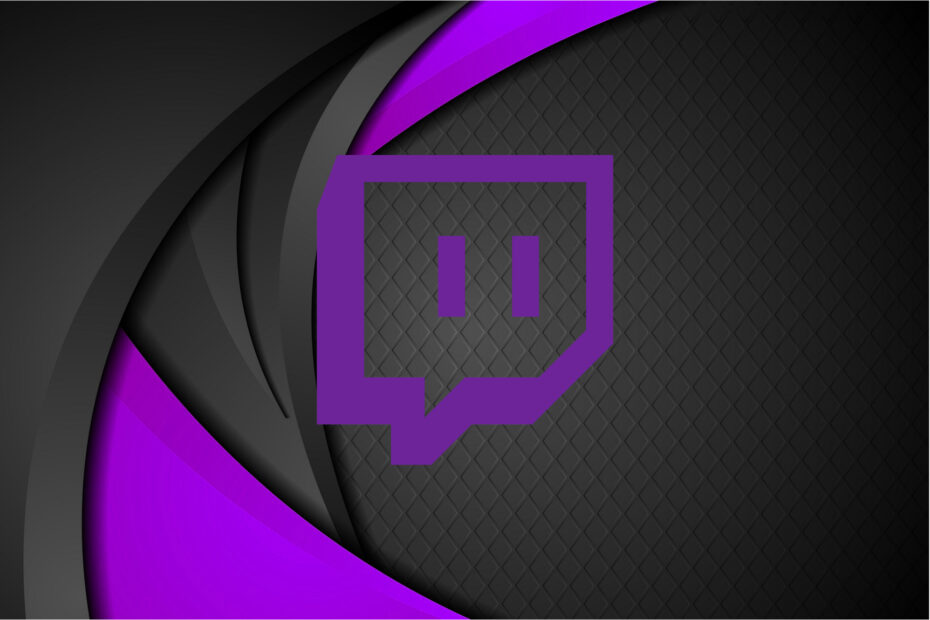
Ovaj softver će popraviti uobičajene računalne pogreške, zaštititi vas od gubitka datoteka, zlonamjernog softvera, kvara hardvera i optimizirati vaše računalo za maksimalne performanse. Riješite probleme s računalom i uklonite viruse sada u 3 jednostavna koraka:
- Preuzmite alat za popravak računala Restoro koji dolazi s patentiranim tehnologijama (patent dostupan ovdje).
- Klik Započni skeniranje kako biste pronašli probleme sa sustavom Windows koji bi mogli uzrokovati probleme s računalom.
- Klik Popravi sve za rješavanje problema koji utječu na sigurnost i performanse vašeg računala
- Restoro je preuzeo 0 čitatelji ovog mjeseca.
Trzaj je popularna usluga streaminga, ali mnogi su korisnici izvijestili o kašnjenju zvuka tijekom gledanja Twitcha. Ovaj problem može negativno utjecati na vaše iskustvo gledanja, pa ćemo vam danas pokazati kako riješiti taj problem na računalu.
Problemi sa zvukom Twitch mogu biti prilično problematični, a kad smo već kod audio problema, evo nekoliko uobičajenih problema koje su korisnici prijavili:
- Twitch strujanje zvuka nesinkronizirano, zvuk igre nesinkronizirano - Do ovog problema može doći tijekom strujanja putem OBS-a. Da biste to popravili, postavite kašnjenje na svoj mikrofon kako bi se podudaralo sa zvučnim kašnjenjem.
- OBS zvuk nije sinkroniziran - Do ovog problema obično dolazi zbog postavki OBS-a, a mnogi su korisnici izvijestili da su problem riješili onemogućavanjem opcije Upotrijebi vremenske oznake uređaja.
- Trzaj audio zaostaje za video zapisom, audio zaostaje - Mnogo je uzroka koji dovode do ovih pogrešaka, a ako ih naiđete, svakako isprobajte sva naša rješenja.
Kako mogu popraviti kašnjenja zvuka u Twitchu?
- Pokušajte upotrijebiti drugi preglednik
- Onemogući HTML5 player
- Ažurirajte upravljačke programe za GPU
- Osvježite stranicu
- Prebacivanje između različitih načina rada
- Onemogući hardversko ubrzanje
- Onemogući Fast Boot
- Onemogući opciju Koristi vremenske žigove uređaja
- Provjerite količinu RAM-a
- Postavite kašnjenje na web kameri i mikrofonu
- Pokušajte gledati paru u anonimnom načinu
1. Pokušajte upotrijebiti drugi preglednik
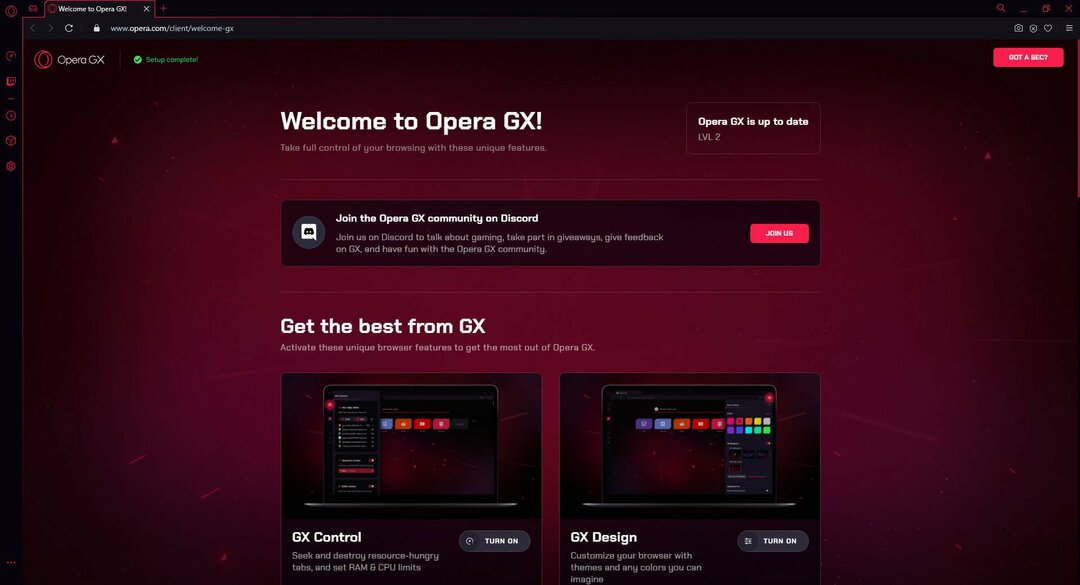
Ako vaši problemi potraju i mislite da su možda vaši web-preglednik možda je kriv, možda je vrijeme da pokušate s drugim.
Strastveni igrači možda žele isprobati Opera GX, prvi svjetski web preglednik stvoren posebno za igrače.
Ne samo da izgleda fantastično zahvaljujući vizualima koje pokreće Razer Chroma, već sadrži i Twitch integracije, što omogućava bolje Twitch iskustvo prilikom gledanja streamova s njega.
Web preglednik također je napravljen pomoću nevjerojatno stabilnog Chromium motora, tako da će sva proširenja koja ste možda koristili na Chromeu ili Edgeu raditi i na njemu.
Štoviše, nevjerojatno je lagan, a izbornik GX Controls osigurava da vaš preglednik nikada ne pojede previše RAM-a.

Opera GX
Uživajte u gledanju svojih omiljenih Twitch streamova na ovom munjevitom pregledniku, baš kao što bi to trebao učiniti svaki igrač!
Posjetite web stranicu
2. Onemogući HTML5 player
- Otvorite željeni tok u Twitchu.
- Pritisnite Zupčanik ikonu ispod videozapisa, a zatim odaberite Napredna s jelovnika. Pronađite opciju HTML5 Player i onemogućite je.
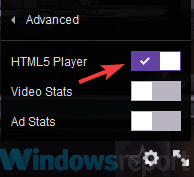
Prema korisnicima, ponekad se kašnjenje zvuka u Twitchu može pojaviti zbog HTML5 playera. HTML5 je gotovo u potpunosti zamijenjen Adobe Flash na webu, no očito neki ljudi imaju problema s HTML5 playerom u Twitchu.
Da bi riješili taj problem, korisnici predlažu onemogućavanje HTML5 playera u Twitchu.
Nakon toga problem bi trebao biti riješen i vaši zvučni problemi će biti riješeni. Imajte na umu da ćete možda morati ponoviti ovo zaobilazno rješenje za svaki stream koji želite reproducirati.
3. Ažurirajte upravljačke programe za GPU

Upravljački programi za GPU prilično su važni i ako su upravljački programi oštećeni ili su zastarjeli, možda ćete ih trebati ažurirati kako biste riješili probleme sa kašnjenjem zvuka u Twitchu.
To je prilično jednostavno učiniti, a najbolji način za to je posjetiti web mjesto proizvođača grafičke kartice i preuzeti najnovije upravljačke programe za svoj model. Nakon što preuzmete najnovije upravljačke programe, instalirajte ih i provjerite rješava li to vaš problem.
Ako ne želite ručno ažurirati upravljačke programe, uvijek možete koristiti alate nezavisnih proizvođača kao što su DriverFix za automatsko ažuriranje svih upravljačkih programa sa samo nekoliko klikova. Nakon što se upravljački programi ažuriraju, provjerite je li problem još uvijek prisutan.

Program je brz i pouzdan, a s njim ćete biti udaljeni samo 2 klika od ažuriranja upravljačkih programa računala na najnovije verzije.

DriverFix
DriverFix je krajnje rješenje za održavanje i ažuriranje upravljačkih programa vašeg računala u svakom trenutku!
Posjetite web stranicu
4. Osvježite stranicu

Ponekad se taj problem može pojaviti zbog greške na stranici na kojoj ste. Ako postoji kašnjenje zvuka u određenom streamu, možda možete riješiti problem jednostavnim osvježavanjem stranice streama.
Možete pokušati zaustaviti stream na nekoliko trenutaka, a zatim nastaviti reprodukciju kako biste riješili problem. Ako to ne uspije, možete pokušati zatvoriti preglednik i ponovo otvoriti stream.
Ovo su neka jednostavna zaobilazna rješenja, ali možda će vam moći pomoći u rješavanju problema sa kašnjenjem zvuka na Twitchu, pa ih svakako isprobajte.
5. Prebacivanje između različitih načina rada
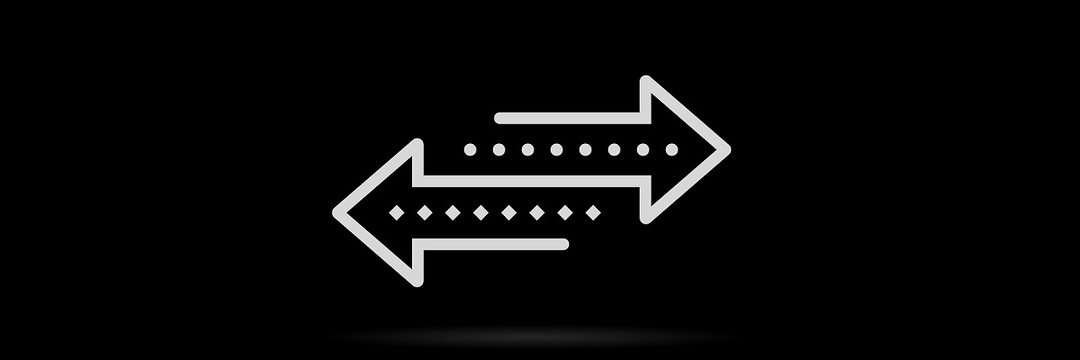
Pokrenite skeniranje sustava kako biste otkrili potencijalne pogreške

Preuzmite Restoro
Alat za popravak računala

Klik Započni skeniranje pronaći probleme sa sustavom Windows.

Klik Popravi sve za rješavanje problema s patentiranim tehnologijama.
Pokrenite skeniranje računala pomoću alata za popravak za obnavljanje kako biste pronašli pogreške koje uzrokuju sigurnosne probleme i usporavanja. Nakon završetka skeniranja, postupak popravka zamijenit će oštećene datoteke svježim Windows datotekama i komponentama.
Ako imate problema sa kašnjenjem zvuka na Twitchu, ovaj problem možda ćete moći riješiti jednostavnim prebacivanjem na drugi način gledanja. Prema mišljenju korisnika, da biste riješili problem, morate pokušati prebaciti se između uobičajenog, kino i punog zaslona načina gledanja.
Nekoliko je korisnika izvijestilo da im je ova metoda uspjela, pa je svakako isprobajte i provjerite radi li.
6. Onemogući hardversko ubrzanje
- U gornjem desnom kutu kliknite izbornik
- Sad odaberite Postavke s jelovnika.
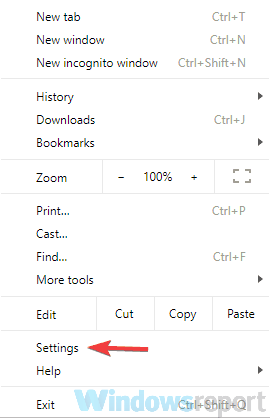
- Kada Postavke otvara se kartica, pomaknite se do kraja i kliknite na Napredna.
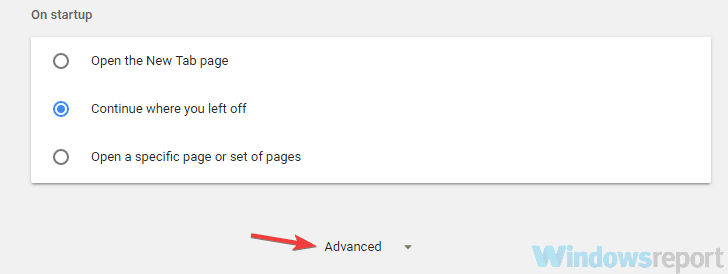
- Pronađite Sustav odjeljak i onemogućiti Koristite hardversko ubrzanje kad je dostupno opcija.
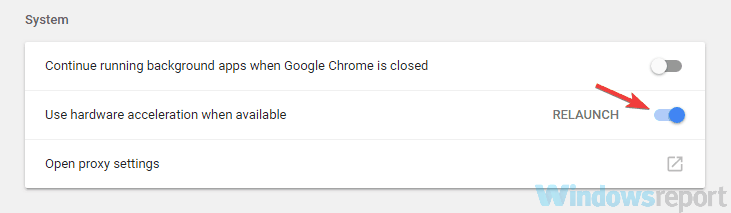
Prema korisnicima, ponekad se taj problem može pojaviti zbog problema s hardverskim ubrzanjem u vašem pregledniku. Hardversko ubrzanje korisna je značajka koja koristi vaš GPU kako bi prikazala sadržaj i poboljšala vaše performanse.
Međutim, ponekad ova značajka može dovesti do kašnjenja zvuka i raznih drugih problema na Twitchu. Da bi riješili problem, mnogi korisnici predlažu da onemoguće hardversko ubrzanje u vašem pregledniku.
Nakon onemogućavanja ove značajke, ponovo pokrenite preglednik da biste primijenili promjene. Nakon što se preglednik ponovno pokrene, provjerite je li problem još uvijek prisutan.
7. Onemogući Fast Boot
- Pritisnite Windows tipka + S i tip postavke napajanja u polju za pretraživanje.
- Odaberite Postavke napajanja i mirovanja s popisa rezultata.
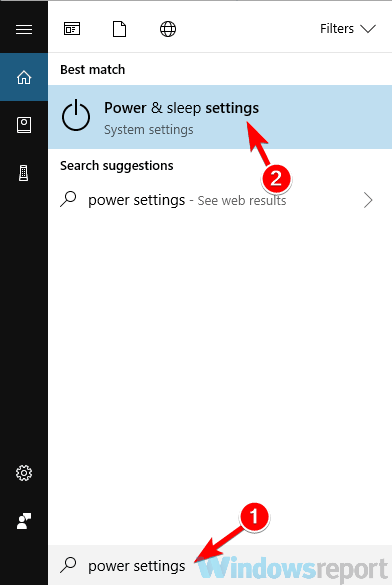
- U desnom oknu se spustite do Povezane postavke odjeljak i kliknite Dodatne postavke napajanja.
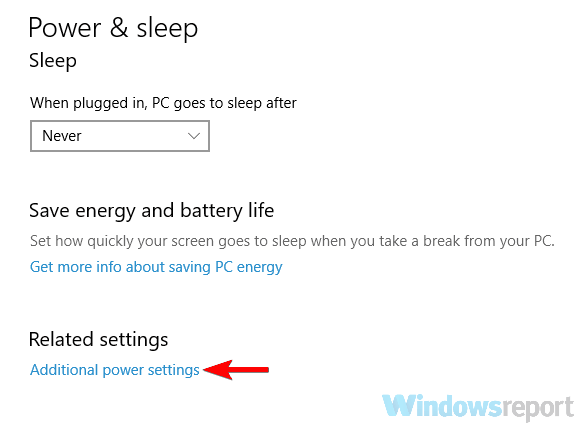
-
Opcije napajanja sada bi se trebao pojaviti prozor. U lijevom oknu odaberite Odaberite što će raditi tipka za napajanje.
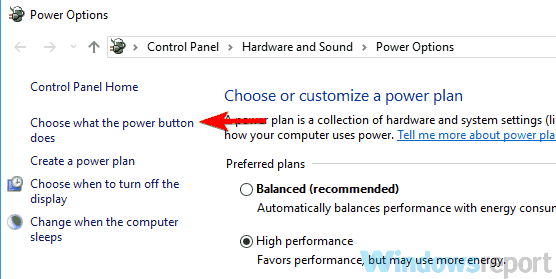
- Kliknite na Promijenite postavke koje su trenutno nedostupne.
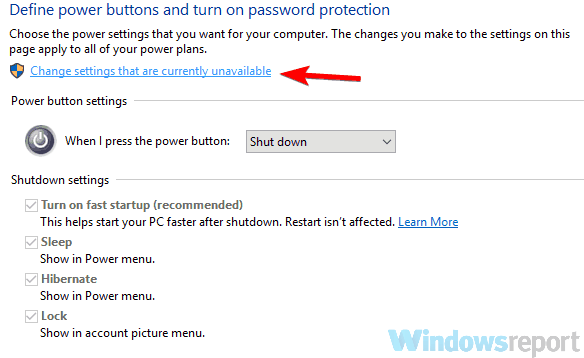
- Poništite odabir Uključite brzo pokretanje (preporučeno) opciju i kliknite Spremi promjene.
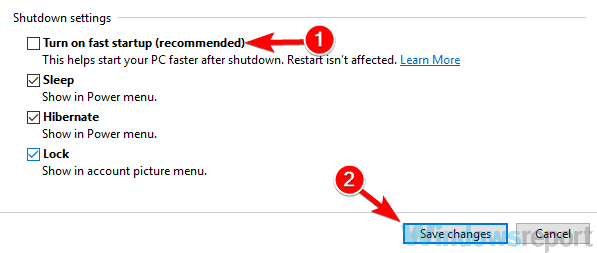
Prema mišljenju korisnika, ovaj problem može uzrokovati značajka Fast Boot u sustavu Windows. Ovo je korisna značajka jer će vašem sustavu omogućiti brži pokretanje postavljanjem u stanje slično hibernaciji.
Iako je ova značajka korisna, neki korisnici tvrde da uzrokuje probleme sa zvukom na Twitchu. Da biste riješili problem, savjetuje se da ga potpuno onemogućite.
Nakon onemogućavanja ove značajke, problemi sa kašnjenjem zvuka u Twitchu trebali bi nestati. Imajte na umu da bi se vaš sustav mogao pokrenuti nešto sporije nakon onemogućavanja ove značajke.
8. Onemogući opciju Koristi vremenske žigove uređaja

- Otvorite OBS i na glavnom zaslonu kliknite Zupčanik
- Sada pronađite Koristite vremenske oznake uređaja opciju i onemogućite je.
Neki su korisnici prijavili probleme s odgodom zvuka na Twitchu tijekom strujanja i korištenja OBS-a. Da biste riješili taj problem, savjetuje se promjena jedne postavke u OBS-u.
Nakon toga provjerite je li problem riješen. Ako je ova značajka već onemogućena, pokušajte je omogućiti i provjerite rješava li to vaš problem.
9. Provjerite količinu RAM-a

Ako tijekom streaminga na Twitchu putem OBS-a dobivate kašnjenje zvuka, možda je problem povezan s količinom RAM-a. Prema korisnicima, ovaj se problem može pojaviti ako nemate dovoljno RAM-a za udobno pokretanje OBS-a.
To je malo vjerojatan uzrok, ali ako je problem količina RAM-a, možda biste trebali razmisliti o kupnji više RAM-a.
10. Postavite kašnjenje na web kameri i mikrofonu
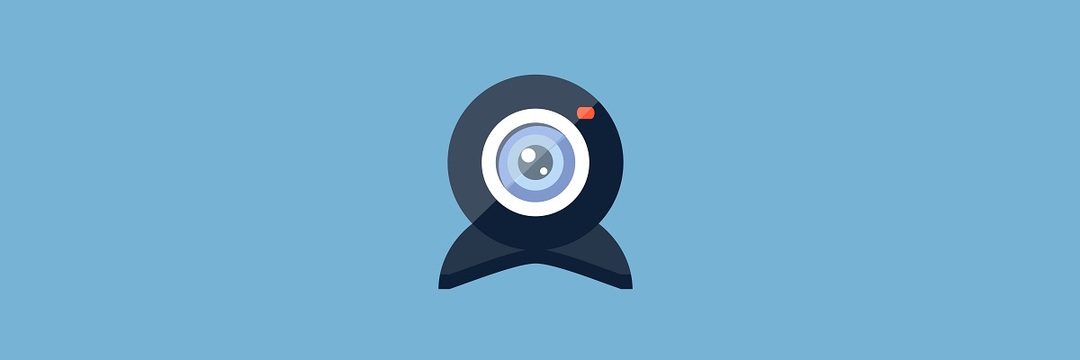
Ako imate kašnjenje zvuka tijekom strujanja na Twitchu, možda možete donekle riješiti problem dodavanjem odstupanja na web kameru i mikrofon. Da biste to učinili, idite na stranicu Postavke u OBS-u i potražite svoj audio / video izvor i dodajte mu pomak.
Nakon toga vaša web kamera i mikrofon trebaju biti savršeno sinkronizirani sa zvukom igre. To bi moglo biti grubo zaobilazno rješenje, ali nekoliko je korisnika izvijestilo da im to odgovara, pa biste ga možda htjeli isprobati.
11. Pokušajte gledati stream u anonimnom načinu
- Pritisnite izbornik u gornjem desnom kutu preglednika.
- Sada odaberite Novi anonimni prozor s jelovnika.
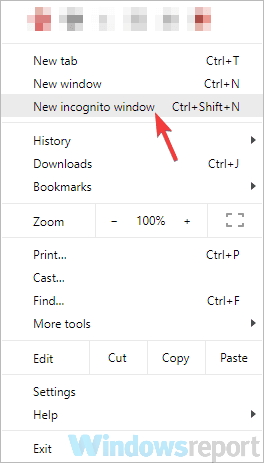
Ako Twitch pare ne možete gledati zbog kašnjenja zvuka, možda ga možete pokušati pogledati u anonimnom načinu. Mnogi preglednici imaju ovu značajku, a ova značajka ne koristi dodatke ili predmemoriju, pa je savršena za rješavanje problema.
Nakon toga pojavit će se novi prozor. Posjetite stream koji želite gledati u novom prozoru i provjerite je li problem još uvijek prisutan.
Ako se problem ne pojavi u anonimnom načinu, problem je najvjerojatnije povezan s jednim od vaših proširenja ili vaše predmemorije, pa počistite predmemoriju i onemogućite sva proširenja.
Problemi sa kašnjenjem zvuka u Twitchu mogu negativno utjecati na vaše iskustvo gledanja, no ako imate ovaj problem, svakako isprobajte sva naša rješenja.
 I dalje imate problema?Popravite ih pomoću ovog alata:
I dalje imate problema?Popravite ih pomoću ovog alata:
- Preuzmite ovaj alat za popravak računala ocijenjeno odličnim na TrustPilot.com (preuzimanje započinje na ovoj stranici).
- Klik Započni skeniranje kako biste pronašli probleme sa sustavom Windows koji bi mogli uzrokovati probleme s računalom.
- Klik Popravi sve za rješavanje problema s patentiranim tehnologijama (Ekskluzivni popust za naše čitatelje).
Restoro je preuzeo 0 čitatelji ovog mjeseca.
![Twitch nije mogao provjeriti verziju Minecrafta [STRUČNI VODIČ]](/f/a14dc725f1a48ae97d5440594cf23e1a.jpg?width=300&height=460)
![[Riješeno] Twitch chat se ne povezuje / učitava](/f/2e5d67018961059d26d8afde2aad5c3f.jpg?width=300&height=460)
